Möglicherweise haben Sie jetzt viel mehr Zeit, um Ihre Bücher zu lesen und zu genießen, und wenn Sie sie in elektronischem Format haben, können Sie sie wahrscheinlich auf einem Kindle-Gerät genießen. Wenn dies der Fall ist, werden wir Ihnen heute einige davon erzählen Optionen Dadurch werden die Bildschirmeinstellungen Ihres E-Book-Readers ausgeblendet, damit Sie bequemer lesen können.
Der Amazon Kindle, die Könige der Partei
Es ist wahr, dass es mehrere Alternativen zu den Kindles gibt, von denen wir Ihnen bereits erzählt haben, die gleichermaßen gültig und entscheidend sind, aber wir müssen das Verdienst von Amazon anerkennen: Wenn wir über einen E-Book-Reader sprechen, in dem, was zuerst in dem, was Sie tun denke ist deine Marke.
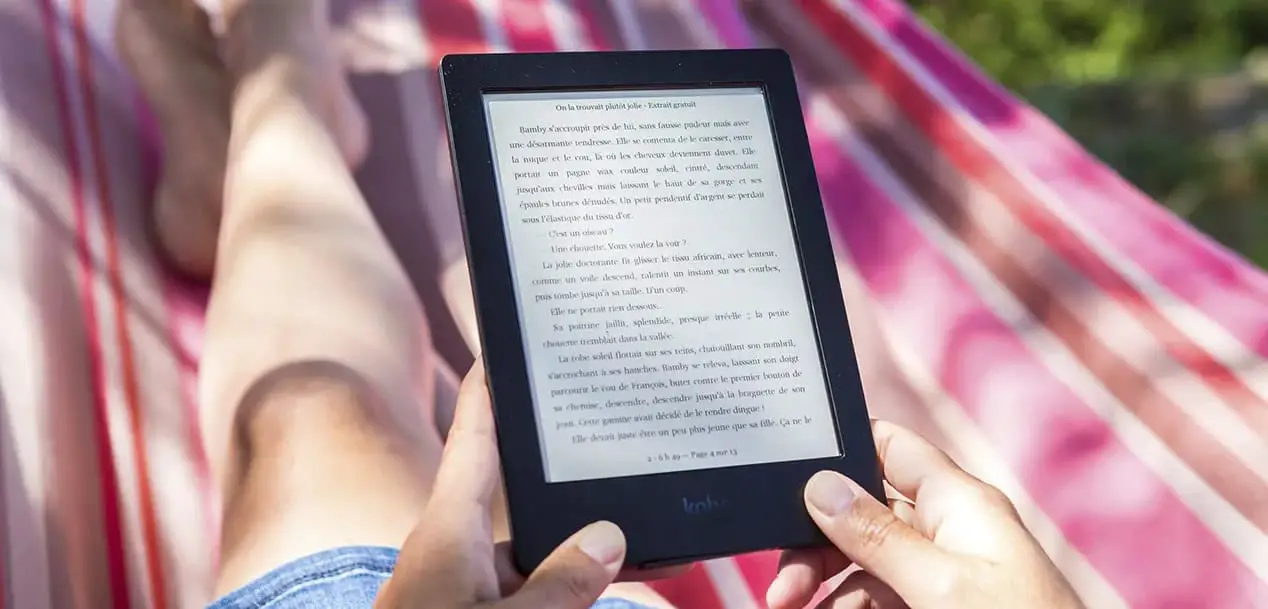
Viele Jahre der Verbesserung ihrer Modelle und ein wichtiges Angebot an Büchern haben den Kindle zu einer echten Referenz gemacht, wenn es darum geht, über E-Reader zu sprechen, und die bevorzugte Option vieler, wenn es um elektronische Tinte geht. Und das ist der Hauptvorteil gegenüber Tablets oder Mobiltelefonen beim Lesen. Das E-Ink-Technologie ermöglicht es uns, Geräte mit Bildschirmen zu genießen, die für die Augen so angenehm sind wie Papier und die auch Tage und Tage halten, ohne den Akku zu entladen.
Genau aus diesem Panel kommen wir jetzt, um mit Ihnen zu sprechen. Der Kindle verfügt über mehrere Anpassungsoptionen, von denen einige sehr offensichtlich sind und andere, die Sie möglicherweise noch nicht einmal geändert haben. Lernen wir sie kennen und lernen, wie man sie kontrolliert zu lesen und zu visualisieren den Inhalt Ihres Teams viel besser .
Bildschirmeinstellungen auf dem Kindle
Hier geben wir die Bildschirmanpassungsoptionen an, die Sie auf Ihrem Kindle vornehmen können, um die Anzeige zu ändern. Vergessen Sie nicht, dass Sie diese Einstellungen mit den Tipps ergänzen können, um den Kindle, den wir Ihnen kürzlich mitgeteilt haben, besser nutzen zu können. Einer dieser Tipps, nämlich das Ändern des Buchstabens und der Größe, muss hier ebenfalls kommentiert werden. Bedienen Sie sich.
Automatische Helligkeitsregelung
Dies ist eine Grundvoraussetzung, die Sie steuern sollten, aber es tut nie weh, sie zu überprüfen. Es stellt sich heraus, dass das Oasis-Modell nicht nur die Lichtintensität Ihres Kindle-Bildschirms verwalten kann, sondern auch die automatische Helligkeit verwenden kann. Damit ist es wird das Gerät sein, das steuert Die Beleuchtung Ihres Bildschirms (immer um den von Ihnen markierten Parameter herum), um sich besser an die Umgebung anzupassen und im Übrigen etwas Batterie zu sparen.

- Wie Sie zugreifen können: Tippen Sie auf einem beliebigen Bildschirm des Kindle oben auf die Radzeichnung "Einstellungen" und wählen Sie rechts in der Leiste für den Lichtfortschritt das Feld "Automatische Helligkeit" aus.
- Welches Modell ist verfügbar? : nur auf dem Kindle Oasis.
Nachtlicht
Diese Option ist auch nur auf dem Kindle Oasis verfügbar und ermöglicht es Ihnen, das Licht nachts automatisch und schwach zu regulieren, damit sich Ihre Augen daran gewöhnen. Streben Sie nach mehr Lesekomfort und weniger Augenbelastung als Das Sehvermögen passt sich der Dunkelheit an .

- Wie Sie zugreifen können: Sie berühren das Rad Einstellungen, gehen zu Geräteoptionen und dann zu Bildschirmeinstellungen und aktivieren (oder deaktivieren) die Option Nachtlicht.
- Welches Modell ist verfügbar? : nur auf dem Kindle Oasis.
Inversion von Schwarz und Weiß
Sie wissen es vielleicht nicht, aber auf dem Kindle besteht die Möglichkeit, die Schwarzweißfarben zu invertieren. Anstatt einen klaren Bildschirm und schwarze Buchstaben zu haben, machen Sie das Gegenteil ( Lesen Sie weißen Text auf schwarzem Hintergrund ). Dies ist nicht die beste Option, wenn Sie den Akku schonen möchten, da er schneller verbraucht. Wenn dies jedoch für Sie kein Problem darstellt, können Sie den Anzeigestil Ihres Kindle ändern.

- Wie Sie zugreifen können: Sie berühren das Rad Einstellungen und wählen Eingabehilfen. In den Optionen wird "Schwarzweiß umkehren" angezeigt, das standardmäßig deaktiviert angezeigt wird. Berühren Sie es und ändern Sie die Farben.
- Welches Modell ist verfügbar? : Kindle Oasis und Kindle Paperwhite.
Einstellbares warmes Licht
Auch hier ist die Oasis die einzige, die von dieser Option profitiert hat (es ist das, was Sie brauchen, um die Spitze der drei Modelle in der Familie zu sein). Auch nicht irgendeine Oase - Sie müssen die neueste Generation zur Verfügung haben. Es ist das einstellbare warme Licht, das es Ihnen ermöglicht regulieren Sie den Ton des Bildschirms (als wäre es das Ihres Telefons oder Tablets, ja) und wählen Sie zwischen einem weißen und einem gelben Licht.

- Wie Sie zugreifen können: Tippen Sie auf einem beliebigen Bildschirm des Kindle oben auf die Radzeichnung Zeichnungen. Sie werden sehen, dass Sie unterhalb der Helligkeitsstufe die Option haben, zu steuern, wie heiß oder kalt der Bildschirm sein soll.
- Welches Modell ist es verfügbar : Nur auf dem Kindle Oasis der 10. Generation (Modell 2019).
Passen Sie Typ, Größe und Zeilenabstand an
Wir können die Anzeigetipps nicht wie zu Beginn erwartet schließen, ohne die Schriftgröße, den Schrifttyp oder sogar die Zusammenstellung der Textzeilen anzupassen. Schließlich beeinflussen diese Faktoren auch, wie angenehm Sie den Bildschirm lesen können.

- Wie Sie zugreifen können: Berühren Sie in jedem geöffneten Text oben auf dem Bildschirm. Geben Sie "Aa Aussehen der Seite" ein. In der Dropdown-Liste können Sie auswählen, ob Sie eine kompakte, eine Standard- oder eine große Linie wünschen Abstand In «Schrift- und Seiteneinstellungen» haben Sie Zugriff auf neun verschiedene Schriftarten , der fett Typ und Schriftart Größe . Testen Sie, bis Sie herausgefunden haben, was am besten zu Ihnen passt.
- Welches Modell ist verfügbar? : auf allen Kindle.